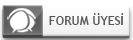Pardus, Anadolu Parsi'ndan, Panthera Pardus
Tulliana'dan geliyor. Türk mühendislerinin,
yazilimcilarinin gece gündüz çalismasi ve TÜBITAK'in
girisimiyle insa edilen "Ulusal Isletim Sistemi
Pardus", açik kaynagin ve Linux'un bayragini
Türkiye'de yükseltecek. Onu kullanmaniz için pek çok
neden var. Ilk üçünü ben sayayim: Pardus tamamen
Türkçe, tamamen bedava ve tamamen bizden.
Biz Avrupa Birligi tantanasini, Bill Gates'in bir
hisimla gelip geçisini, Milli Egitim Bakanligi'nin
ögretmenlere dizüstü kampanyasini, ADSL'deki
degisiklikleri ve benzer klasik meseleleri konusurken,
bizim mühendisimizin, yazilimcimizin gelistirdigi
Ulusal Isletim Sistemi Pardus sessiz sedasiz çikti ve
kullanilmaya baslandi. Projeyi gelistiren ekip
TÜBITAK'a bagli Ulusal Elektronik ve Kriptoloji
Arastirma Enstitüsü (UEKAE) çatisi altinda çalisiyor.
Yani devletin mühendisleri. Devlet kurumunda devletin
mühendislerinin hazirladigi bir isletim sisteminde
devletin bakanliklari haberdar mi? Bence degil.
Hemen indir, hemen kullan
Öncelikle biraz yakindan taniyalim isletim
sistemimizi. "Pardus Çalisan CD" adli Ulusal Isletim
Sistemi, tamamen CD üzerinden çalisan, kurulum
gerektirmeyen ve çalismak için sabit diskinize veri
yazilmasina gerek birakmayan, Linux çekirdegi ve bu
çekirdek üzerinde çalisan bir ürün. Isletim sistemine
dahil olarak çogu açik kaynak kodlu özgür yazilimlar
ile proje ekibi tarafindan gelistirilmis yazilimlar
bulunuyor. Aslanlar gibi çalisan bu isletim sistemi
bilgisayarinizda yüklü diger isletim sistemlerine ve
verilere zarar vermiyor. Uslu, akli basinda bir pars
yani sizin anlayacaginiz.
Pardus Ulusal Isletim Sistemi ilk asamada bilgisayar
okur-yazari olmanin gerektirdigi temel masaüstü
ihtiyaçlarini karsilayacak kapasitede dizayn edilmis.
Projenin devaminda ise çok daha genis ihtiyaçlari
karsilacayak ve farkli kullanici profillerini tatmin
edebilecek düzeye eristirilecek. Isletim sisteminin CD
üzerinde çalisan sürümünde ofis araçlari (metin
düzenleyici, hesap tablosu, sunum hazirlayici, vb.),
Internet araçlari (tarayici, e.posta, sohbet, vb.),
çokluortam ve grafik araçlari (film oynatici, müzik
çalar, vb.), oyunlar ve çok sayida uygulama mevcut.
Türkiye'nin isletim sistemi
Pardus öncelikle bilgisayar kullanicilarinin temel
masaüstü ihtiyaçlarini karsilayabilmek, mevcut Linux
dagitimlarinin üstün yönlerini kullanarak, sahip
oldugu araçlarla kurulum, yapilandirma ve kullanim
kolayligi saglamak üzere gelistirilen bir GNU/Linux
dagitimi olarak dikkate ve ilgiye deger bir isletim
sistemi. Fakat sadece böyle basit bir tanim yetmez onu
anlatmaya. Kullanir kullanmaz nasil da bize özgü
oldugunu anlayacaksiniz. Bir defa tamamen Türkçe ve
zorlama tercümeler yok. Yeni baslayanlar için de çok
pratik ve kolay. Temel ofis uygulamalari için
rahatlikla isinizi görebilecek dünyaca ünlü
"OpenOffice" adli açik kaynak yazilimi emirlerinize
amade.
Isletim sistemi içindeki araçlarin isimleri de bir
harika. Örnegin yapilandirma yöneticisinin adi
"Tasma". "Çomar" ve "Pisi" gibi araç isimleri de var.
Sözü fazla uzatmadan sizi Pardus'la tanismaya davet
ediyorum. Detayli bilgilere ve yükleme dosyasina
http://www.uludag.org.tr ana sayfasindan
ulasabilirsiniz. (Projenin adi Uludag, tabi Uludag
Üniversitesi ile alakasi olmadigini da belirtelim.)
Pardus özel etkinliklerde ve üniversitelerde CD
ortaminda ücretsiz olarak dagitiliyor. Fakat
üsenmeyin, indirin Internet'ten ve CD'ye yazarak
çalistirin. Ulusal Isletim Sistemi'mizin gelismesi
için destegimizi esirgemeyelim. Son sözüm de sudur ki,
"Yerli mali yurdun mali herkes onu kullanmali".
Pardus Çalisan CD 1.0
Pardus Çalisan CD, Ulusal Dagitim Projesi tarafindan Türkiye'deki bilgisayar kullanicilarinin proje hakkinda fikir sahibi olmasi ve deneyenlerin elestiri ve görüslerini zamaninda iletebilmesi için hazirlanmistir.
Çalisan CD kurulum gerektirmeden kullanilabilir, diskinizdeki bilgilere zarar vermez.
Içindekiler
Linux (2.6.10) çekirdegi,
KDE 3.3.2 masaüstü ortami,
Ofis araçlari (OpenOffice.org 1.1.4),
Internet araçlari,
Çokluortam ve grafik araçlari ve oyunlarin yani sira
ÇOMAR yapilandirma yöneticisi,
Kaptan Masaüstü ve,
TASMA gibi yardimci araçlarin ön sürümleri yer almaktadir.
Minimum Sistem Gereksinimleri
Intel Pentium 2 ve üstü islemci
128 MB (256 ve üstü tavsiye edilir)
CD-ROM okuyucu (4x ve üstü)
Pardus Çalisan CD'yi Edinmek
Pardus Çalisan CD'yi edinmek için asagidaki baglantilari kullanabilirsiniz:
FTP:
ISO: ftp://ftp.uludag.org.tr/pub/pardus/c...san_cd-1.0.iso
MD5SUM: ftp://ftp.uludag.org.tr/pub/pardus/c..._cd-1.0.md5sum
MD5SUM özet dosyasi, indirdiginiz ISO dosyasinin bütünlügünü kontrol etmek ve indirme islemi esnasinda herhangi bir zarar görmediginden emin olmak için kullanilir. ftp://ftp.uludag.org.tr/pub/md5summer.exe adresindeki program yardimi ile ISO dosyasinin özetinin MD5SUM dosyasinin içerigi ile ayni oldugundan emin olunuz. Eger özetler ayni degilse bu, ISO dosyasini indirmeniz esnasinda baglantidaki bir sorun nedeni ile bilgisayarinizdaki kopyanin zarar görmüs oldugu anlamina gelir. Böyle bir durumda, indirdiginiz bozuk dosyayi CD'ye yazmayip yeniden indirmeniz gereklidir. Linux kullanicilari md5 özeti alma islemini "md5sum" isimli uygulama ile yapabilirler.
Indirdiginiz dosyanin özetinde bir sorun yoksa, artik ISO dosyasini CD yaziciniz araciligi ile yazabilirsiniz. ISO, bir CD dosya sistemi türüdür, bu yüzden onu arsiv araçlari ile açmamaniz, ya da bu dosyayi CD içerisinde kopyalamamaniz gerekir. Aksi taktirde CD'niz baslatilabilir (bootable) olmayacak ve Pardus baslamayacaktir. CD yazmak için kullandiginiz uygulamanin yardim menülerinden ISO imajlarin nasil yazildigini bulup yönergeleri takip edin.
Pardus ile Çalismaya Baslamadan Önce
Bilgisayarinizi Pardus ile açmak için elinizdeki Pardus CD'sini CD sürücünüze yerlestirmeniz ve bilgisayarinizi yeniden baslatmaniz yeterlidir.
Bu asamada bilgisayariniz diskiniz üzerinde kurulu isletim sistemi ile normal sekilde açiliyorsa bu BIOS ayarlarinizi yapamadiginiza ya da CD'yi dogru bir sekilde yazamadiginiz anlamina gelir.
Bu durumda bilgisayarinizin BIOS ayarlarini CD'den baslayacak sekilde düzenlemeniz gerekmektedir. Bunun için anakartinizin BIOS ayarlarinda bilgisayarin açilmasi için denenecek ilk aygit olarak CD sürücünüz seçili olmalidir. Öte yandan dizüstü bilgisayar kullanicilarinin, bilgisayarlarinin üreticilerinin belirledigi özel tus kombinasyonlarini kullanarak baslangiç aygitini seçmeleri gerekiyor olabilir. Denediniz fakat basarili olamadiysaniz ya da nasil yapilacagini bilmiyorsaniz, anakartinizin kitapçigindan bilgi alabilirsiniz.
Pardus Baslarken
Bilgisayariniz, CD sürücüsündeki Pardus ile açilmaya basladiktan çok kisa bir süre sonra ok tuslari ile hareket edebildiginiz ve ENTER tusu ile seçebileceginiz asagidaki seçeneklerin bulundugu bir menü ile karsilasirsiniz:
Pardus Linux
Pardus Linux (HT ya da minimum 2 CPU sistemler)
Pardus Linux (minimum ayarlar [vesa=standart])
Pardus Linux (minimum ayarlar [acpi=off, apm=off, vesa=standart])
Ilk seçenek öntanimli olarak verilen seçenektir ve yüksek olasilikla sizin için uygundur. Ikinci seçenek, birden fazla islemcisi olan bilgisayarlar, üçüncü ve dördüncü seçenek ise eski ya da sorun çikma ihtimali yüksek olan diz üstü bilgisayarlar ve kimi masaüstü sistemler için konulmus seçeneklerdir. Bu seçeneklerden birisini seçmenizin ardindan Linux çekirdegi bilgisayarinizin bellegine yüklenmeye baslar, çok kisa bir süre sonra karsiniza açilis isleminin ne kadarlik kisminin tamamlandigini gösteren bir durum çubugu ile beraber Pardus'un yesil renkteki sunum ekrani gelir. Eger ekraniniz kararir ve uzun süre yanit vermezse bilgisayarinizin RESET dügmesine basarak, baslangiçta karsiniza çikan menüdeki seçeneklerden 3 ve 4'sü ile yeniden açmayi deneyiniz. Tüm seçenekleri denemenize ragmen bilgisayar donaniminizdaki uyumsuzluklar nedeni ile Pardus açilmayabilir.
Açilisin son evresinde yesil renkli sunum ekrani kapanarak masaüstü ortami açilmaya baslar. Bu esnada eger monitörünüz kararir ya da "signal out of range" mesaji alirsaniz CTRL, ALT ve - tuslarina ayni anda basarak öntanimli çözünürlügü düsürmeyi deneyiniz. Grafik ortam açildiktan sonra, araç çubugunun sag tarafindaki ufak ekran yapilandirma araci ile istediginiz çözünürlükte çalismaya devam etmek için gerekli ayari yapabilirsiniz.
Daha sonrasinda masaüstü ortaminin açilis ekrani gelecek ve nihayet masaüstü tam olarak açilacaktir.
Pardus ile Çalismak
Masaüstü ortaminin tam olarak açilmasi ile Kaptan Masaüstü sizi fare ve masaüstü duvar kagidi seçimi baslangiç ayarlarinizi yapmaniz için karsilayacaktir.
Ayarladiginiz duvar kagidi ile tam olarak açilmis olan Pardus masaüstünde Baslangiç, Aygitlar, Yerel Ag, Belgelerim, Pardus, Masaüstü Paylasimi ve Çöp simgeleriyle karsilasirsiniz, simgelerin isaret ettigi uygulamalara üzerilerine çift tiklayarak ulasabilirsiniz. "Aygitlar" simgesi, bilgisayariniza bagli saklama aygitlarini gösterir ve bu aygitlar üzerindeki dosyalara erismenizi saglar. Bu sayede diskleriniz içerisindeki dosyalari görüntüleyebilir ya da Pardus ile çalisirken kaybetmek istemediginiz dosyalari disklerinize saklayabilirsiniz. Pardus simgesi ile, bu kilavuzun, Ulusal Dagitim Projesi'nin amaçlari ve proje gelistiricilerinin iletisim bilgilerinin bulundugu yerel bir web sayfasi açilir.
Araç çubugunun sag tarafinda ses seviyesini, ekran boyutunu ve klavye düzeninizi tiklayarak ayarlayabileceginiz uygulamaciklar bulunur. Araç çubugunun solunda ise Pardus logosuna tiklayarak baslangiç menüsüne ulasabilirsiniz.
Ekranin sol alt kösesindeki Pardus Logosunu tiklayarak eristiginiz baslangiç menüsü, Pardus için özellestirilmis bir menüdür. Bu Menüde Programlar seçenegi ile Pardus'ta bulunan yazilimlara erisebilirsiniz. Ayrica menüden Pardus Yapilandirma Merkezi TASMA'ya ulasarak Pardus ile ilgili öntanimli yapilandirma seçeneklerini düzenleyebilirsiniz.
Pardus Çalisan CD'nin ön tanimli kullanicisinin adi uludag'dir. Ayni zamanda hem öntanimli hem de yönetici (root) kullanicisi parolalari "uludag" dir. Komut Çalistir'i kullanarak konsol uygulamasina geçtiginizde ya da oturumu kilitlediginizde bu parolaya ihtiyaç duyacaksiniz.
Pardus Çalisan CD 1.0b (Deneme Sürümü)
Pardus Çalisan CD deneme sürümü, Ulusal Dagitim Projesi tarafindan Çalisan CD'nin nihayi sürümünden önce denenmesi ve hatalarinin düzeltilmesi için hazirlanmis ve duyurulmustur.
Kurulum gerektirmeden kullanilabilir, diskinizdeki bilgilere zarar vermez.
Içindekiler
Linux (2.6.10) çekirdegi,
KDE 3.3.2 masaüstü ortami,
Ofis araçlari (OpenOffice.org 1.1.4),
Internet araçlari,
Çokluortam ve grafik araçlari ve oyunlarin yani sira
ÇOMAR yapilandirma yöneticisi,
Kaptan Masaüstü ve,
TASMA gibi yardimci araçlarin ön sürümleri yer almaktadir.
Minimum Sistem Gereksinimleri
Intel Pentium 2 ve üstü islemci
128 MB (256 ve üstü tavsiye edilir)
CD-ROM okuyucu (4x ve üstü)
Pardus Çalisan CD'yi Edinmek
Pardus Çalisan CD'yi edinmek için asagidaki baglantilari kullanabilirsiniz:
FTP:
ISO: ftp://ftp.uludag.org.tr/pub/pardus/c...an_cd-1.0b.iso
MD5SUM: ftp://ftp.uludag.org.tr/pub/pardus/c....0b.iso.md5sum
MD5SUM özet dosyasi, indirdiginiz ISO dosyasinin bütünlügünü kontrol etmek ve indirme islemi esnasinda herhangi bir zarar görmediginden emin olmak için kullanilir. ftp://ftp.uludag.org.tr/pub/md5summer.exe adresindeki program yardimi ile ISO dosyasinin özetinin MD5SUM dosyasinin içerigi ile ayni oldugundan emin olunuz. Eger özetler ayni degilse bu, ISO dosyasini indirmeniz esnasinda baglantidaki bir sorun nedeni ile bilgisayarinizdaki kopyanin zarar görmüs oldugu anlamina gelir. Böyle bir durumda, indirdiginiz bozuk dosyayi CD'ye yazmayip yeniden indirmeniz gereklidir. Linux kullanicilari md5 özeti alma islemini "md5sum" isimli uygulama ile yapabilirler.
Indirdiginiz dosyanin özetinde bir sorun yoksa, artik ISO dosyasini CD yaziciniz araciligi ile yazabilirsiniz. ISO, bir CD dosya sistemi türüdür, bu yüzden onu arsiv araçlari ile açmamaniz, ya da bu dosyayi CD içerisinde kopyalamamaniz gerekir. Aksi taktirde CD'niz baslatilabilir (bootable) olmayacak ve Pardus baslamayacaktir. CD yazmak için kullandiginiz uygulamanin yardim menülerinden ISO imajlarin nasil yazildigini bulup yönergeleri takip edin.
Pardus ile Çalismaya Baslamadan Önce
Bilgisayarinizi Pardus ile açmak için elinizdeki Pardus CD'sini CD sürücünüze yerlestirmeniz ve bilgisayarinizi yeniden baslatmaniz yeterlidir.
Bu asamada bilgisayariniz diskiniz üzerinde kurulu isletim sistemi ile normal sekilde açiliyorsa bu BIOS ayarlarinizi yapamadiginiza ya da CD'yi dogru bir sekilde yazamadiginiz anlamina gelir.
Bu durumda bilgisayarinizin BIOS ayarlarini CD'den baslayacak sekilde düzenlemeniz gerekmektedir. Bunun için anakartinizin BIOS ayarlarinda bilgisayarin açilmasi için denenecek ilk aygit olarak CD sürücünüz seçili olmalidir. Öte yandan dizüstü bilgisayar kullanicilarinin, bilgisayarlarinin üreticilerinin belirledigi özel tus kombinasyonlarini kullanarak baslangiç aygitini seçmeleri gerekiyor olabilir. Denediniz fakat basarili olamadiysaniz ya da nasil yapilacagini bilmiyorsaniz, anakartinizin kitapçigindan bilgi alabilirsiniz.
Pardus Baslarken
Bilgisayariniz, CD sürücüsündeki Pardus ile açilmaya basladiktan çok kisa bir süre sonra ok tuslari ile hareket edebildiginiz ve ENTER tusu ile seçebileceginiz asagidaki seçeneklerin bulundugu bir menü ile karsilasirsiniz:
Pardus Linux
Pardus Linux (HT ya da minimum 2 CPU sistemler)
Pardus Linux (minimum ayarlar [vesa=standart])
Pardus Linux (minimum ayarlar [acpi=off, apm=off, vesa=standart])
Ilk seçenek öntanimli olarak verilen seçenektir ve yüksek olasilikla sizin için uygundur. Ikinci seçenek, birden fazla islemcisi olan bilgisayarlar, üçüncü ve dördüncü seçenek ise eski ya da sorun çikma ihtimali yüksek olan diz üstü bilgisayarlar ve kimi masaüstü sistemler için konulmus seçeneklerdir. Bu seçeneklerden birisini seçmenizin ardindan Linux çekirdegi bilgisayarinizin bellegine yüklenmeye baslar, çok kisa bir süre sonra karsiniza açilis isleminin ne kadarlik kisminin tamamlandigini gösteren bir durum çubugu ile beraber Pardus'un yesil renkteki sunum ekrani gelir. Eger ekraniniz kararir ve uzun süre yanit vermezse bilgisayarinizin RESET dügmesine basarak, baslangiçta karsiniza çikan menüdeki seçeneklerden 3 ve 4'sü ile yeniden açmayi deneyiniz. Tüm seçenekleri denemenize ragmen bilgisayar donaniminizdaki uyumsuzluklar nedeni ile Pardus açilmayabilir.
Açilisin son evresinde yesil renkli sunum ekrani kapanarak masaüstü ortami açilmaya baslar. Bu esnada eger monitörünüz kararir ya da "signal out of range" mesaji alirsaniz CTRL, ALT ve - tuslarina ayni anda basarak öntanimli çözünürlügü düsürmeyi deneyiniz. Grafik ortam açildiktan sonra, araç çubugunun sag tarafindaki ufak ekran yapilandirma araci ile istediginiz çözünürlükte çalismaya devam etmek için gerekli ayari yapabilirsiniz.
Daha sonrasinda masaüstü ortaminin açilis ekrani gelecek ve nihayet masaüstü tam olarak açilacaktir.
Pardus ile Çalismak
Masaüstü ortaminin tam olarak açilmasi ile Kaptan Masaüstü sizi fare ve masaüstü duvar kagidi seçimi baslangiç ayarlarinizi yapmaniz için karsilayacaktir.
Ayarladiginiz duvar kagidi ile tam olarak açilmis olan Pardus masaüstünde Baslangiç, Aygitlar, Yerel Ag, Belgelerim, Pardus, Masaüstü Paylasimi ve Çöp simgeleriyle karsilasirsiniz, simgelerin isaret ettigi uygulamalara üzerilerine çift tiklayarak ulasabilirsiniz. "Aygitlar" simgesi, bilgisayariniza bagli saklama aygitlarini gösterir ve bu aygitlar üzerindeki dosyalara erismenizi saglar. Bu sayede diskleriniz içerisindeki dosyalari görüntüleyebilir ya da Pardus ile çalisirken kaybetmek istemediginiz dosyalari disklerinize saklayabilirsiniz. Pardus simgesi ile, bu kilavuzun, Ulusal Dagitim Projesi'nin amaçlari ve proje gelistiricilerinin iletisim bilgilerinin bulundugu yerel bir web sayfasi açilir.
Araç çubugunun sag tarafinda ses seviyesini, ekran boyutunu ve klavye düzeninizi tiklayarak ayarlayabileceginiz uygulamaciklar bulunur. Araç çubugunun solunda ise Pardus logosuna tiklayarak baslangiç menüsüne ulasabilirsiniz.
Ekranin sol alt kösesindeki Pardus Logosunu tiklayarak eristiginiz baslangiç menüsü, Pardus için özellestirilmis bir menüdür. Bu Menüde Programlar seçenegi ile Pardus'ta bulunan yazilimlara erisebilirsiniz. Ayrica menüden Pardus Yapilandirma Merkezi TASMA'ya ulasarak Pardus ile ilgili öntanimli yapilandirma seçeneklerini düzenleyebilirsiniz.
Pardus Çalisan CD'nin ön tanimli kullanicisinin adi uludag'dir. Ayni zamanda hem öntanimli hem de yönetici (root) kullanicisi parolalari "uludag" dir. Komut Çalistir'i kullanarak konsol uygulamasina geçtiginizde ya da oturumu kilitlediginizde bu parolaya ihtiyaç duyacaksiniz.
__________________
Tulliana'dan geliyor. Türk mühendislerinin,
yazilimcilarinin gece gündüz çalismasi ve TÜBITAK'in
girisimiyle insa edilen "Ulusal Isletim Sistemi
Pardus", açik kaynagin ve Linux'un bayragini
Türkiye'de yükseltecek. Onu kullanmaniz için pek çok
neden var. Ilk üçünü ben sayayim: Pardus tamamen
Türkçe, tamamen bedava ve tamamen bizden.
Biz Avrupa Birligi tantanasini, Bill Gates'in bir
hisimla gelip geçisini, Milli Egitim Bakanligi'nin
ögretmenlere dizüstü kampanyasini, ADSL'deki
degisiklikleri ve benzer klasik meseleleri konusurken,
bizim mühendisimizin, yazilimcimizin gelistirdigi
Ulusal Isletim Sistemi Pardus sessiz sedasiz çikti ve
kullanilmaya baslandi. Projeyi gelistiren ekip
TÜBITAK'a bagli Ulusal Elektronik ve Kriptoloji
Arastirma Enstitüsü (UEKAE) çatisi altinda çalisiyor.
Yani devletin mühendisleri. Devlet kurumunda devletin
mühendislerinin hazirladigi bir isletim sisteminde
devletin bakanliklari haberdar mi? Bence degil.
Hemen indir, hemen kullan
Öncelikle biraz yakindan taniyalim isletim
sistemimizi. "Pardus Çalisan CD" adli Ulusal Isletim
Sistemi, tamamen CD üzerinden çalisan, kurulum
gerektirmeyen ve çalismak için sabit diskinize veri
yazilmasina gerek birakmayan, Linux çekirdegi ve bu
çekirdek üzerinde çalisan bir ürün. Isletim sistemine
dahil olarak çogu açik kaynak kodlu özgür yazilimlar
ile proje ekibi tarafindan gelistirilmis yazilimlar
bulunuyor. Aslanlar gibi çalisan bu isletim sistemi
bilgisayarinizda yüklü diger isletim sistemlerine ve
verilere zarar vermiyor. Uslu, akli basinda bir pars
yani sizin anlayacaginiz.
Pardus Ulusal Isletim Sistemi ilk asamada bilgisayar
okur-yazari olmanin gerektirdigi temel masaüstü
ihtiyaçlarini karsilayacak kapasitede dizayn edilmis.
Projenin devaminda ise çok daha genis ihtiyaçlari
karsilacayak ve farkli kullanici profillerini tatmin
edebilecek düzeye eristirilecek. Isletim sisteminin CD
üzerinde çalisan sürümünde ofis araçlari (metin
düzenleyici, hesap tablosu, sunum hazirlayici, vb.),
Internet araçlari (tarayici, e.posta, sohbet, vb.),
çokluortam ve grafik araçlari (film oynatici, müzik
çalar, vb.), oyunlar ve çok sayida uygulama mevcut.
Türkiye'nin isletim sistemi
Pardus öncelikle bilgisayar kullanicilarinin temel
masaüstü ihtiyaçlarini karsilayabilmek, mevcut Linux
dagitimlarinin üstün yönlerini kullanarak, sahip
oldugu araçlarla kurulum, yapilandirma ve kullanim
kolayligi saglamak üzere gelistirilen bir GNU/Linux
dagitimi olarak dikkate ve ilgiye deger bir isletim
sistemi. Fakat sadece böyle basit bir tanim yetmez onu
anlatmaya. Kullanir kullanmaz nasil da bize özgü
oldugunu anlayacaksiniz. Bir defa tamamen Türkçe ve
zorlama tercümeler yok. Yeni baslayanlar için de çok
pratik ve kolay. Temel ofis uygulamalari için
rahatlikla isinizi görebilecek dünyaca ünlü
"OpenOffice" adli açik kaynak yazilimi emirlerinize
amade.
Isletim sistemi içindeki araçlarin isimleri de bir
harika. Örnegin yapilandirma yöneticisinin adi
"Tasma". "Çomar" ve "Pisi" gibi araç isimleri de var.
Sözü fazla uzatmadan sizi Pardus'la tanismaya davet
ediyorum. Detayli bilgilere ve yükleme dosyasina
http://www.uludag.org.tr ana sayfasindan
ulasabilirsiniz. (Projenin adi Uludag, tabi Uludag
Üniversitesi ile alakasi olmadigini da belirtelim.)
Pardus özel etkinliklerde ve üniversitelerde CD
ortaminda ücretsiz olarak dagitiliyor. Fakat
üsenmeyin, indirin Internet'ten ve CD'ye yazarak
çalistirin. Ulusal Isletim Sistemi'mizin gelismesi
için destegimizi esirgemeyelim. Son sözüm de sudur ki,
"Yerli mali yurdun mali herkes onu kullanmali".
Pardus Çalisan CD 1.0
Pardus Çalisan CD, Ulusal Dagitim Projesi tarafindan Türkiye'deki bilgisayar kullanicilarinin proje hakkinda fikir sahibi olmasi ve deneyenlerin elestiri ve görüslerini zamaninda iletebilmesi için hazirlanmistir.
Çalisan CD kurulum gerektirmeden kullanilabilir, diskinizdeki bilgilere zarar vermez.
Içindekiler
Linux (2.6.10) çekirdegi,
KDE 3.3.2 masaüstü ortami,
Ofis araçlari (OpenOffice.org 1.1.4),
Internet araçlari,
Çokluortam ve grafik araçlari ve oyunlarin yani sira
ÇOMAR yapilandirma yöneticisi,
Kaptan Masaüstü ve,
TASMA gibi yardimci araçlarin ön sürümleri yer almaktadir.
Minimum Sistem Gereksinimleri
Intel Pentium 2 ve üstü islemci
128 MB (256 ve üstü tavsiye edilir)
CD-ROM okuyucu (4x ve üstü)
Pardus Çalisan CD'yi Edinmek
Pardus Çalisan CD'yi edinmek için asagidaki baglantilari kullanabilirsiniz:
FTP:
ISO: ftp://ftp.uludag.org.tr/pub/pardus/c...san_cd-1.0.iso
MD5SUM: ftp://ftp.uludag.org.tr/pub/pardus/c..._cd-1.0.md5sum
MD5SUM özet dosyasi, indirdiginiz ISO dosyasinin bütünlügünü kontrol etmek ve indirme islemi esnasinda herhangi bir zarar görmediginden emin olmak için kullanilir. ftp://ftp.uludag.org.tr/pub/md5summer.exe adresindeki program yardimi ile ISO dosyasinin özetinin MD5SUM dosyasinin içerigi ile ayni oldugundan emin olunuz. Eger özetler ayni degilse bu, ISO dosyasini indirmeniz esnasinda baglantidaki bir sorun nedeni ile bilgisayarinizdaki kopyanin zarar görmüs oldugu anlamina gelir. Böyle bir durumda, indirdiginiz bozuk dosyayi CD'ye yazmayip yeniden indirmeniz gereklidir. Linux kullanicilari md5 özeti alma islemini "md5sum" isimli uygulama ile yapabilirler.
Indirdiginiz dosyanin özetinde bir sorun yoksa, artik ISO dosyasini CD yaziciniz araciligi ile yazabilirsiniz. ISO, bir CD dosya sistemi türüdür, bu yüzden onu arsiv araçlari ile açmamaniz, ya da bu dosyayi CD içerisinde kopyalamamaniz gerekir. Aksi taktirde CD'niz baslatilabilir (bootable) olmayacak ve Pardus baslamayacaktir. CD yazmak için kullandiginiz uygulamanin yardim menülerinden ISO imajlarin nasil yazildigini bulup yönergeleri takip edin.
Pardus ile Çalismaya Baslamadan Önce
Bilgisayarinizi Pardus ile açmak için elinizdeki Pardus CD'sini CD sürücünüze yerlestirmeniz ve bilgisayarinizi yeniden baslatmaniz yeterlidir.
Bu asamada bilgisayariniz diskiniz üzerinde kurulu isletim sistemi ile normal sekilde açiliyorsa bu BIOS ayarlarinizi yapamadiginiza ya da CD'yi dogru bir sekilde yazamadiginiz anlamina gelir.
Bu durumda bilgisayarinizin BIOS ayarlarini CD'den baslayacak sekilde düzenlemeniz gerekmektedir. Bunun için anakartinizin BIOS ayarlarinda bilgisayarin açilmasi için denenecek ilk aygit olarak CD sürücünüz seçili olmalidir. Öte yandan dizüstü bilgisayar kullanicilarinin, bilgisayarlarinin üreticilerinin belirledigi özel tus kombinasyonlarini kullanarak baslangiç aygitini seçmeleri gerekiyor olabilir. Denediniz fakat basarili olamadiysaniz ya da nasil yapilacagini bilmiyorsaniz, anakartinizin kitapçigindan bilgi alabilirsiniz.
Pardus Baslarken
Bilgisayariniz, CD sürücüsündeki Pardus ile açilmaya basladiktan çok kisa bir süre sonra ok tuslari ile hareket edebildiginiz ve ENTER tusu ile seçebileceginiz asagidaki seçeneklerin bulundugu bir menü ile karsilasirsiniz:
Pardus Linux
Pardus Linux (HT ya da minimum 2 CPU sistemler)
Pardus Linux (minimum ayarlar [vesa=standart])
Pardus Linux (minimum ayarlar [acpi=off, apm=off, vesa=standart])
Ilk seçenek öntanimli olarak verilen seçenektir ve yüksek olasilikla sizin için uygundur. Ikinci seçenek, birden fazla islemcisi olan bilgisayarlar, üçüncü ve dördüncü seçenek ise eski ya da sorun çikma ihtimali yüksek olan diz üstü bilgisayarlar ve kimi masaüstü sistemler için konulmus seçeneklerdir. Bu seçeneklerden birisini seçmenizin ardindan Linux çekirdegi bilgisayarinizin bellegine yüklenmeye baslar, çok kisa bir süre sonra karsiniza açilis isleminin ne kadarlik kisminin tamamlandigini gösteren bir durum çubugu ile beraber Pardus'un yesil renkteki sunum ekrani gelir. Eger ekraniniz kararir ve uzun süre yanit vermezse bilgisayarinizin RESET dügmesine basarak, baslangiçta karsiniza çikan menüdeki seçeneklerden 3 ve 4'sü ile yeniden açmayi deneyiniz. Tüm seçenekleri denemenize ragmen bilgisayar donaniminizdaki uyumsuzluklar nedeni ile Pardus açilmayabilir.
Açilisin son evresinde yesil renkli sunum ekrani kapanarak masaüstü ortami açilmaya baslar. Bu esnada eger monitörünüz kararir ya da "signal out of range" mesaji alirsaniz CTRL, ALT ve - tuslarina ayni anda basarak öntanimli çözünürlügü düsürmeyi deneyiniz. Grafik ortam açildiktan sonra, araç çubugunun sag tarafindaki ufak ekran yapilandirma araci ile istediginiz çözünürlükte çalismaya devam etmek için gerekli ayari yapabilirsiniz.
Daha sonrasinda masaüstü ortaminin açilis ekrani gelecek ve nihayet masaüstü tam olarak açilacaktir.
Pardus ile Çalismak
Masaüstü ortaminin tam olarak açilmasi ile Kaptan Masaüstü sizi fare ve masaüstü duvar kagidi seçimi baslangiç ayarlarinizi yapmaniz için karsilayacaktir.
Ayarladiginiz duvar kagidi ile tam olarak açilmis olan Pardus masaüstünde Baslangiç, Aygitlar, Yerel Ag, Belgelerim, Pardus, Masaüstü Paylasimi ve Çöp simgeleriyle karsilasirsiniz, simgelerin isaret ettigi uygulamalara üzerilerine çift tiklayarak ulasabilirsiniz. "Aygitlar" simgesi, bilgisayariniza bagli saklama aygitlarini gösterir ve bu aygitlar üzerindeki dosyalara erismenizi saglar. Bu sayede diskleriniz içerisindeki dosyalari görüntüleyebilir ya da Pardus ile çalisirken kaybetmek istemediginiz dosyalari disklerinize saklayabilirsiniz. Pardus simgesi ile, bu kilavuzun, Ulusal Dagitim Projesi'nin amaçlari ve proje gelistiricilerinin iletisim bilgilerinin bulundugu yerel bir web sayfasi açilir.
Araç çubugunun sag tarafinda ses seviyesini, ekran boyutunu ve klavye düzeninizi tiklayarak ayarlayabileceginiz uygulamaciklar bulunur. Araç çubugunun solunda ise Pardus logosuna tiklayarak baslangiç menüsüne ulasabilirsiniz.
Ekranin sol alt kösesindeki Pardus Logosunu tiklayarak eristiginiz baslangiç menüsü, Pardus için özellestirilmis bir menüdür. Bu Menüde Programlar seçenegi ile Pardus'ta bulunan yazilimlara erisebilirsiniz. Ayrica menüden Pardus Yapilandirma Merkezi TASMA'ya ulasarak Pardus ile ilgili öntanimli yapilandirma seçeneklerini düzenleyebilirsiniz.
Pardus Çalisan CD'nin ön tanimli kullanicisinin adi uludag'dir. Ayni zamanda hem öntanimli hem de yönetici (root) kullanicisi parolalari "uludag" dir. Komut Çalistir'i kullanarak konsol uygulamasina geçtiginizde ya da oturumu kilitlediginizde bu parolaya ihtiyaç duyacaksiniz.
Pardus Çalisan CD 1.0b (Deneme Sürümü)
Pardus Çalisan CD deneme sürümü, Ulusal Dagitim Projesi tarafindan Çalisan CD'nin nihayi sürümünden önce denenmesi ve hatalarinin düzeltilmesi için hazirlanmis ve duyurulmustur.
Kurulum gerektirmeden kullanilabilir, diskinizdeki bilgilere zarar vermez.
Içindekiler
Linux (2.6.10) çekirdegi,
KDE 3.3.2 masaüstü ortami,
Ofis araçlari (OpenOffice.org 1.1.4),
Internet araçlari,
Çokluortam ve grafik araçlari ve oyunlarin yani sira
ÇOMAR yapilandirma yöneticisi,
Kaptan Masaüstü ve,
TASMA gibi yardimci araçlarin ön sürümleri yer almaktadir.
Minimum Sistem Gereksinimleri
Intel Pentium 2 ve üstü islemci
128 MB (256 ve üstü tavsiye edilir)
CD-ROM okuyucu (4x ve üstü)
Pardus Çalisan CD'yi Edinmek
Pardus Çalisan CD'yi edinmek için asagidaki baglantilari kullanabilirsiniz:
FTP:
ISO: ftp://ftp.uludag.org.tr/pub/pardus/c...an_cd-1.0b.iso
MD5SUM: ftp://ftp.uludag.org.tr/pub/pardus/c....0b.iso.md5sum
MD5SUM özet dosyasi, indirdiginiz ISO dosyasinin bütünlügünü kontrol etmek ve indirme islemi esnasinda herhangi bir zarar görmediginden emin olmak için kullanilir. ftp://ftp.uludag.org.tr/pub/md5summer.exe adresindeki program yardimi ile ISO dosyasinin özetinin MD5SUM dosyasinin içerigi ile ayni oldugundan emin olunuz. Eger özetler ayni degilse bu, ISO dosyasini indirmeniz esnasinda baglantidaki bir sorun nedeni ile bilgisayarinizdaki kopyanin zarar görmüs oldugu anlamina gelir. Böyle bir durumda, indirdiginiz bozuk dosyayi CD'ye yazmayip yeniden indirmeniz gereklidir. Linux kullanicilari md5 özeti alma islemini "md5sum" isimli uygulama ile yapabilirler.
Indirdiginiz dosyanin özetinde bir sorun yoksa, artik ISO dosyasini CD yaziciniz araciligi ile yazabilirsiniz. ISO, bir CD dosya sistemi türüdür, bu yüzden onu arsiv araçlari ile açmamaniz, ya da bu dosyayi CD içerisinde kopyalamamaniz gerekir. Aksi taktirde CD'niz baslatilabilir (bootable) olmayacak ve Pardus baslamayacaktir. CD yazmak için kullandiginiz uygulamanin yardim menülerinden ISO imajlarin nasil yazildigini bulup yönergeleri takip edin.
Pardus ile Çalismaya Baslamadan Önce
Bilgisayarinizi Pardus ile açmak için elinizdeki Pardus CD'sini CD sürücünüze yerlestirmeniz ve bilgisayarinizi yeniden baslatmaniz yeterlidir.
Bu asamada bilgisayariniz diskiniz üzerinde kurulu isletim sistemi ile normal sekilde açiliyorsa bu BIOS ayarlarinizi yapamadiginiza ya da CD'yi dogru bir sekilde yazamadiginiz anlamina gelir.
Bu durumda bilgisayarinizin BIOS ayarlarini CD'den baslayacak sekilde düzenlemeniz gerekmektedir. Bunun için anakartinizin BIOS ayarlarinda bilgisayarin açilmasi için denenecek ilk aygit olarak CD sürücünüz seçili olmalidir. Öte yandan dizüstü bilgisayar kullanicilarinin, bilgisayarlarinin üreticilerinin belirledigi özel tus kombinasyonlarini kullanarak baslangiç aygitini seçmeleri gerekiyor olabilir. Denediniz fakat basarili olamadiysaniz ya da nasil yapilacagini bilmiyorsaniz, anakartinizin kitapçigindan bilgi alabilirsiniz.
Pardus Baslarken
Bilgisayariniz, CD sürücüsündeki Pardus ile açilmaya basladiktan çok kisa bir süre sonra ok tuslari ile hareket edebildiginiz ve ENTER tusu ile seçebileceginiz asagidaki seçeneklerin bulundugu bir menü ile karsilasirsiniz:
Pardus Linux
Pardus Linux (HT ya da minimum 2 CPU sistemler)
Pardus Linux (minimum ayarlar [vesa=standart])
Pardus Linux (minimum ayarlar [acpi=off, apm=off, vesa=standart])
Ilk seçenek öntanimli olarak verilen seçenektir ve yüksek olasilikla sizin için uygundur. Ikinci seçenek, birden fazla islemcisi olan bilgisayarlar, üçüncü ve dördüncü seçenek ise eski ya da sorun çikma ihtimali yüksek olan diz üstü bilgisayarlar ve kimi masaüstü sistemler için konulmus seçeneklerdir. Bu seçeneklerden birisini seçmenizin ardindan Linux çekirdegi bilgisayarinizin bellegine yüklenmeye baslar, çok kisa bir süre sonra karsiniza açilis isleminin ne kadarlik kisminin tamamlandigini gösteren bir durum çubugu ile beraber Pardus'un yesil renkteki sunum ekrani gelir. Eger ekraniniz kararir ve uzun süre yanit vermezse bilgisayarinizin RESET dügmesine basarak, baslangiçta karsiniza çikan menüdeki seçeneklerden 3 ve 4'sü ile yeniden açmayi deneyiniz. Tüm seçenekleri denemenize ragmen bilgisayar donaniminizdaki uyumsuzluklar nedeni ile Pardus açilmayabilir.
Açilisin son evresinde yesil renkli sunum ekrani kapanarak masaüstü ortami açilmaya baslar. Bu esnada eger monitörünüz kararir ya da "signal out of range" mesaji alirsaniz CTRL, ALT ve - tuslarina ayni anda basarak öntanimli çözünürlügü düsürmeyi deneyiniz. Grafik ortam açildiktan sonra, araç çubugunun sag tarafindaki ufak ekran yapilandirma araci ile istediginiz çözünürlükte çalismaya devam etmek için gerekli ayari yapabilirsiniz.
Daha sonrasinda masaüstü ortaminin açilis ekrani gelecek ve nihayet masaüstü tam olarak açilacaktir.
Pardus ile Çalismak
Masaüstü ortaminin tam olarak açilmasi ile Kaptan Masaüstü sizi fare ve masaüstü duvar kagidi seçimi baslangiç ayarlarinizi yapmaniz için karsilayacaktir.
Ayarladiginiz duvar kagidi ile tam olarak açilmis olan Pardus masaüstünde Baslangiç, Aygitlar, Yerel Ag, Belgelerim, Pardus, Masaüstü Paylasimi ve Çöp simgeleriyle karsilasirsiniz, simgelerin isaret ettigi uygulamalara üzerilerine çift tiklayarak ulasabilirsiniz. "Aygitlar" simgesi, bilgisayariniza bagli saklama aygitlarini gösterir ve bu aygitlar üzerindeki dosyalara erismenizi saglar. Bu sayede diskleriniz içerisindeki dosyalari görüntüleyebilir ya da Pardus ile çalisirken kaybetmek istemediginiz dosyalari disklerinize saklayabilirsiniz. Pardus simgesi ile, bu kilavuzun, Ulusal Dagitim Projesi'nin amaçlari ve proje gelistiricilerinin iletisim bilgilerinin bulundugu yerel bir web sayfasi açilir.
Araç çubugunun sag tarafinda ses seviyesini, ekran boyutunu ve klavye düzeninizi tiklayarak ayarlayabileceginiz uygulamaciklar bulunur. Araç çubugunun solunda ise Pardus logosuna tiklayarak baslangiç menüsüne ulasabilirsiniz.
Ekranin sol alt kösesindeki Pardus Logosunu tiklayarak eristiginiz baslangiç menüsü, Pardus için özellestirilmis bir menüdür. Bu Menüde Programlar seçenegi ile Pardus'ta bulunan yazilimlara erisebilirsiniz. Ayrica menüden Pardus Yapilandirma Merkezi TASMA'ya ulasarak Pardus ile ilgili öntanimli yapilandirma seçeneklerini düzenleyebilirsiniz.
Pardus Çalisan CD'nin ön tanimli kullanicisinin adi uludag'dir. Ayni zamanda hem öntanimli hem de yönetici (root) kullanicisi parolalari "uludag" dir. Komut Çalistir'i kullanarak konsol uygulamasina geçtiginizde ya da oturumu kilitlediginizde bu parolaya ihtiyaç duyacaksiniz.
__________________